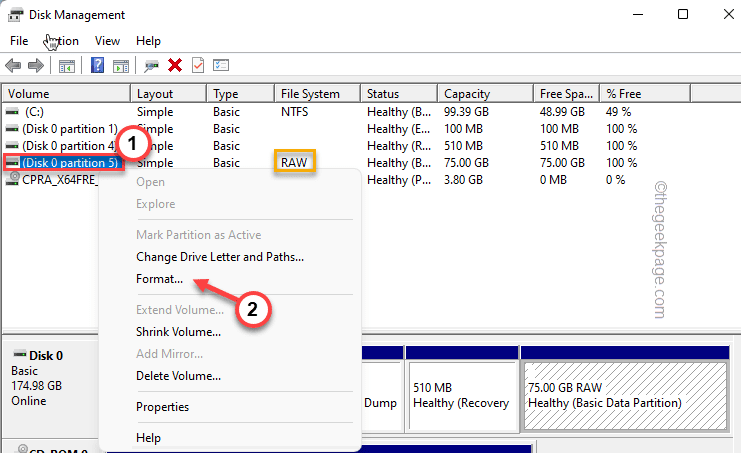Jednoduché spôsoby pridania VPN pre rýchly prístup
- Panel úloh systému Windows 11 je prvok používateľského rozhrania, ktorý sa zobrazuje v spodnej časti obrazovky.
- Umožňuje vám vyhľadať a spustiť programy prostredníctvom ponuky Štart alebo zobraziť akýkoľvek program, ktorý je práve otvorený.
- Na panel úloh môžete pridať programy, ako je napríklad vaša sieť VPN, aby ste získali pohodlie a vyššiu produktivitu.
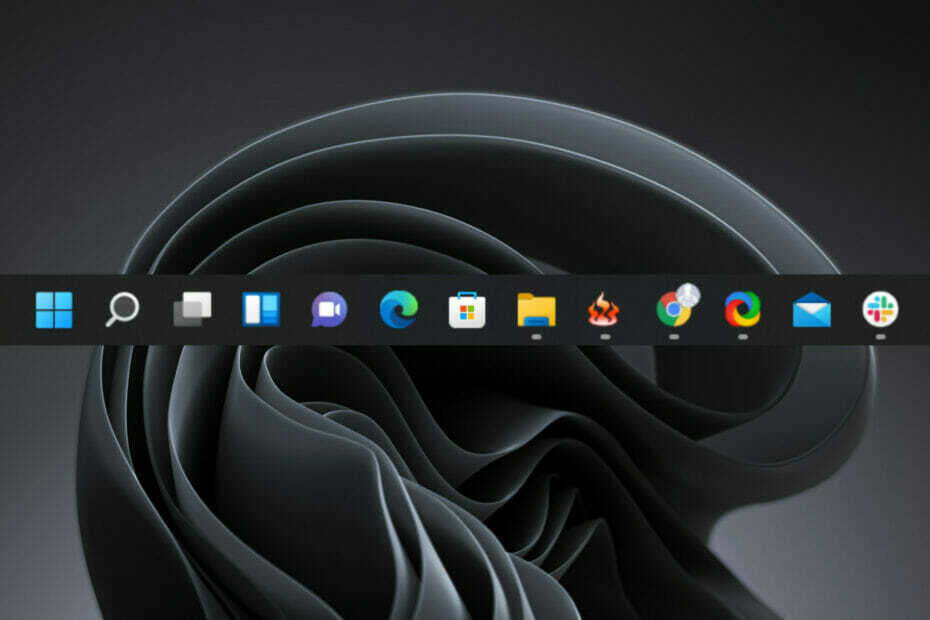
VPN je nástroj, ktorý vám pomôže chrániť vás online. Pridanie na panel úloh v systéme Windows 11 je veľmi pohodlné. Vytvára šifrovaný tunel medzi vaším zariadením a serverom VPN.
Pomocou a spoľahlivá a efektívna VPN pomáha pri skrývaní vašej IP adresy, polohy a aktivity pred zvedavými očami hackerov. Preto má zmysel mať ho na paneli úloh pre ľahkú dostupnosť. Poďme teda zistiť, ako to môžete urobiť.

Prehliadajte web z viacerých zariadení so zvýšenými bezpečnostnými protokolmi.
4.9/5
Využite zľavu►

Prístup k obsahu na celom svete tou najvyššou rýchlosťou.
4.7/5
Využite zľavu►

Pripojte sa k tisícom serverov pre trvalé bezproblémové prehliadanie.
4.6/5
Využite zľavu►
Ako môžem pridať sieť VPN na panel úloh v systéme Windows 11?
1. Pridajte svoju obľúbenú sieť VPN na panel úloh
- Stlačte tlačidlo Windows + S otvoriť Vyhľadávanie do textového poľa zadajte názov softvéru VPN, kliknite pravým tlačidlom myši na aplikáciu a vyberte Pripnúť na panel úloh.
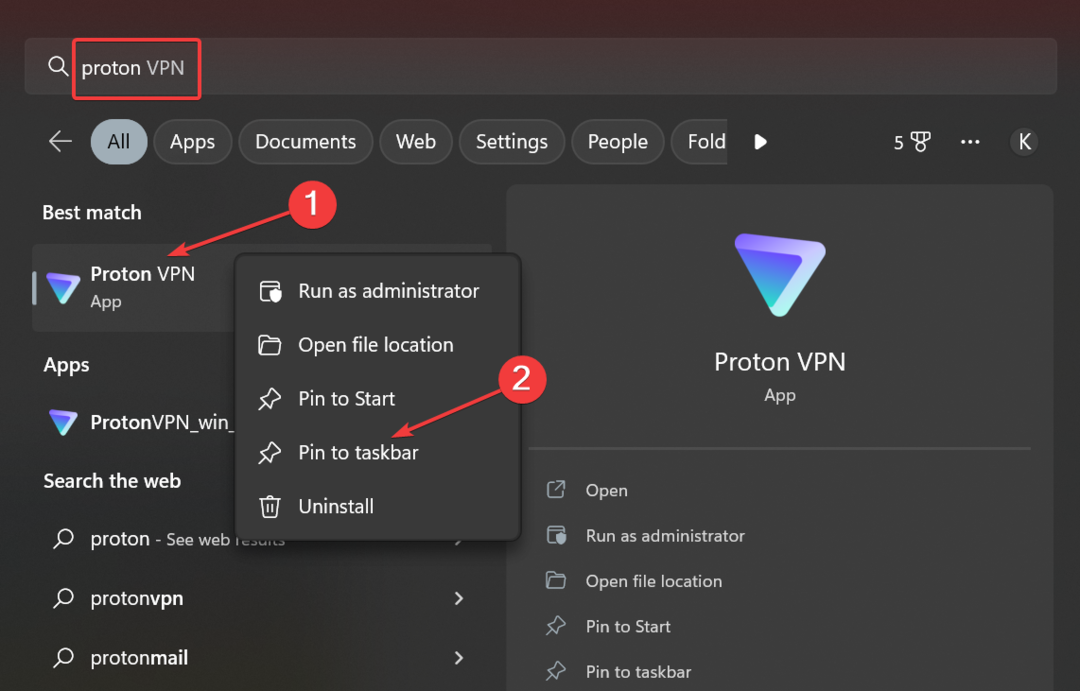
- Sieť VPN bude teraz k dispozícii na paneli úloh a možno ju spustiť jediným kliknutím.
Windows 11 umožňuje používateľom pridávať aplikácie na panel úloh pre rýchly prístup a podobne môžete pridať akýkoľvek softvér VPN. Pre tých, ktorí to nevedia, môžu aj používatelia pridať webovú stránku na panel úloh v najnovšej iterácii.
2. Pridajte sieť VPN do rýchlych nastavení
- Kliknite na Zvuk ikonu v pravom dolnom rohu otvorte Rýchle nastavenia Ponuka.
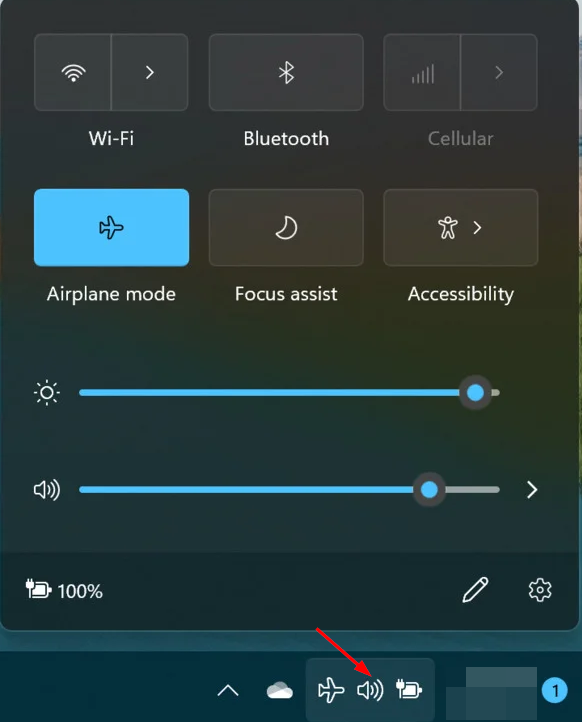
- Vyberte upraviť ikona tlačidla (vyzerá ako pero).

- Kliknite Pridaťa potom vyberte VPN.
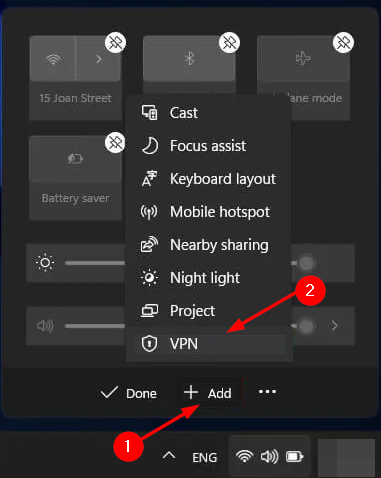
Okrem pridania siete VPN na panel úloh môžete pridať aj manuálne nakonfigurovanú sieť Rýchle nastavenia pre ľahký prístup. Ak máte pocit, že je to príliš ohromujúce, môžete skryť panel úloh aby ste sa mohli sústrediť na svoju prácu.
- Ako vytvoriť bezobslužnú inštaláciu systému Windows 11
- Priečinok zmizol v systéme Windows 11? Ako to získať späť
- Ako manuálne nastaviť VPN v systéme Windows 11
- Ako povoliť alebo zakázať eSIM v systéme Windows 11
- Oprava: Kód chyby 2502 a 2503 v systéme Windows 11
Dúfame, že vám tento rýchly sprievodca pomohol okamžite pridať sieť VPN na panel úloh. A keď už ste pri tom, zistite, ako na to zmeniť ikony v systéme Windows 11 a prispôsobiť každý pre lepšiu viditeľnosť a identifikáciu.
Máme aj skvelý návod, ako na to manuálne nastaviť VPN Windows 11, tak si to nenechajte ujsť.
Dajte nám vedieť o akýchkoľvek ďalších tipoch, ktoré môžete mať na prispôsobenie panela úloh v sekcii komentárov nižšie.